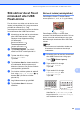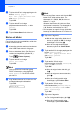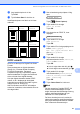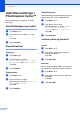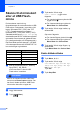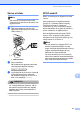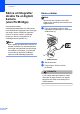User's Guide
Table Of Contents
- BRUKERMANUAL MFC-250C MFC-290C MFC-297C
- Informasjon om garanti og erklæring vedrørende kompilering og utgivelse
- Konformitetserklæring
- Innholdsfortegnelse
- Avsnitt I: Generelt
- 1 Generell informasjon
- 2 Legge i papir og dokumenter
- 3 Hovedoppsett
- 4 Sikkerhetsfunksjoner
- Avsnitt II: Faks
- 5 Sende en faks
- 6 Motta faks
- 7 Telefon og eksterne enheter
- 8 Slå telefonnumre og lagre nummer
- 9 Skrive ut rapporter
- Avsnitt III: Kopi
- 10 Kopiere
- Slik kopierer du
- Kopieringsalternativer
- 10 Kopiere
- Avsnitt IV: Direkte fotoutskrift
- 11 Skrive ut fotografier fra et minnekort eller et USB Flash- minne
- 12 Skrive ut bilder fra et kamera
- Avsnitt V: Programvare
- Avsnitt VI: Tillegg
- Stikkordliste
- brother NOR
Skrive ut bilder fra et kamera
67
12
Skrive ut bilder 12
Merk
Det må ikke stå minnekort eller USB
Flash-minne i maskinen når du kobler til et
digitalt kamera.
a Påse at kameraet er slått på. Sett
kameraets USB-ledning inn i maskinens
USB-kontakt (1).
1 USB-kontakten
b Slå på kameraet.
Når maskinen har gjenkjent kameraet,
viser displayet følgende melding:
Kamera tilkoblet
c Velg fotografiet du vil skrive ut i henhold
til instruksjonene fra for kameraet.
Når maskinen begynner å skrive ut et
bilde, viser displayet Skriver.
FORSIKTIG
For å unngå skade på maskinen, må du
ikke koble til andre enheter enn digitale
kameraer eller Flash-minnestasjoner til
USB-kontakten.
DPOF-utskrift 12
DPOF er et akronym for Digital Print Order
Format.
Store produsenter av digitale kameraer
(Canon Inc., Eastman Kodak Company,
FUJIFILM Corporation, Panasonic
Corporation og Sony Corporation) skapte
denne standarden for å gjøre det enklere å
skrive ut bilder fra et digitalt kamera.
Hvis det digitale kameraet støtter DPOF-
utskrift, vil du i displayet på det digitale
kameraet kunne velge hvilke bilder og hvor
mange kopier du vil skrive ut.
Merk
Det kan oppstå en "Ugyldig DPOF"-feil
dersom utskriftsrekkefølgen som ble
angitt i kameraet har blitt ødelagt. Slett og
opprett utskriftsrekkefølgen på nytt i
kameraet for å løse problemet.
Du finner instruksjoner om hvordan du
sletter eller oppretter utskriftsrekkefølgen
på nytt på kameraprodusentens nettside
eller i tilhørende dokumentasjon.
1